Łatwo zmieniaj plany zasilania systemu Windows 10 dla swojego laptopa
System Windows zawiera różne profile zasilania, któremożesz się zmieniać w zależności od tego, jak korzystasz z laptopa. Trzy plany zasilania to Wysoka wydajność, Zrównoważony i Oszczędzanie energii. Ten ostatni został zaprojektowany tak, aby uzyskać jak najwięcej godzin, pracując wyłącznie na baterii laptopa.
Ustawienia zasilania znajdują się głęboko w systemie operacyjnym. Możesz się do nich dostać, kopiąc w Panelu sterowania lub w nowej aplikacji Ustawienia w systemie Windows 10. W zależności od wybranego profilu zasilania dostosowuje on różne aspekty systemu, takie jak jasność ekranu lub aplikacje i procesy działające w tle.

Aktualizacja Windows 10 Creators Update sprawia, że się do niego dostanieszłatwiejsze ustawienia zasilania. Na przykład możesz kliknąć prawym przyciskiem myszy ikonę baterii na pasku zadań, aby uzyskać bezpośrednie łącza do opcji zasilania. Lub kliknij lewym przyciskiem myszy, aby wyświetlić opcje włączenia Program oszczędzający baterię opcja (dostępna również z Centrum akcji) lub link do Ustawienia zasilania i snu.
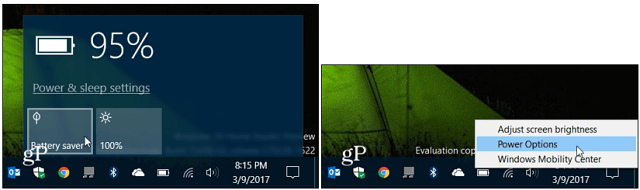
Istnieje jednak łatwiejszy sposób zarządzania energiąopcje w systemie Windows 10 dzięki bezpłatnej aplikacji o nazwie PowerPlanSwitcher. Ta bezpłatna aplikacja pozwala zaoszczędzić sporo czasu, gdy jesteś w ruchu i pracujesz na swoim urządzeniu Surface lub innym przenośnym urządzeniu z systemem Windows 10. Dodaje ikonę do paska zadań, aby łatwo przełączać się między planami zasilania na laptopie z systemem Windows 10 bez konieczności wprowadzania ustawień.
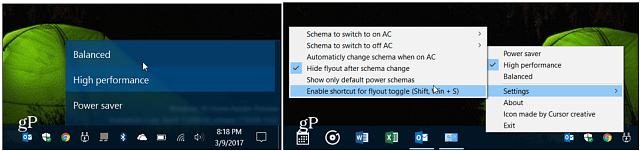
Oto opis aplikacji:
- Wysuwany styl Windows 10, który umożliwia szybką zmianę schematów planu zasilania
- Możliwość ograniczenia wysuwu tylko do domyślnych schematów planu zasilania systemu Windows
- Automatyczne przełączanie schematu po podłączeniu (odłączeniu) zasilacza sieciowego (domyślnie wyłączone)
- Uruchom przy starcie systemu Windows
- Skrót wysuwany (Shift + Win + S)
- Nawiguj po palecie za pomocą klawiatury
- Zmień wszystkie ustawienia, klikając prawym przyciskiem myszy ikonę na pasku :)
Używam go przez ostatni tydzień i jestem z niego zadowolony. Jego ikona ładnie wtapia się w system Windows 10 i robi dokładnie to, do czego została zaprojektowana - ułatwiając przełączanie między planami zasilania.
Spróbuj i daj nam znać, co myślisz o tym w komentarzach poniżej.










zostaw komentarz